Selective Sepia
В данном уроке мы научимся делать из фотографии:

ВОТ ЭТО:




Шаг1.Откройте в фотошопе картинку над которой будете работать.

Шаг2.Создайте Hue/Saturation adjustment layer.Для этого на паллете слоёв кликните на значёк New Adjustment Layer и в появивщемся окне выберите Hue/Saturation
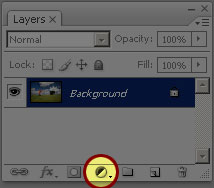
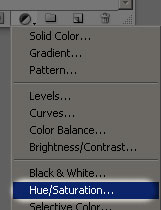
Нужно определиться где должен появиться эффект серпии.Решите для себя хотите ли вы выбрать настройку области сепии согласно цвету изображения или, вручную крася области, где вы хотели проявить бы тон сепии.
A) Согласно цвету:
Сначала, решите, какой цвет на фотографии вы хотите оставить. Затем, выберите из выпадающего меню каждый цвет в списке за исключением цветов,которые вы хотите оставить и уменьшать насыщенность до-100. Например, чтобы оставить красноту в фотографии используют следующие параметры настройки:
Reds: 0 Saturation
Yellows: -100 Saturation
Greens: -100 Saturation
Cyans: -100 Saturation
Blues: -100 Saturation
Magenta : -100 Saturation
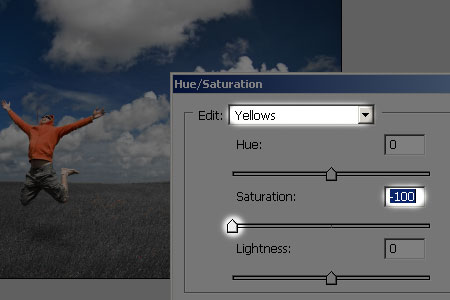

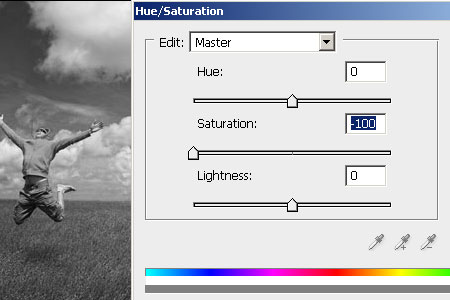
Активируйте маску слоя ,для этого нажмите на значёк маски слоя на палитре слоёв.Выберите инструмент Eraser и сотрите области, где Вы не хотите, чтобы тон сепии был применён.
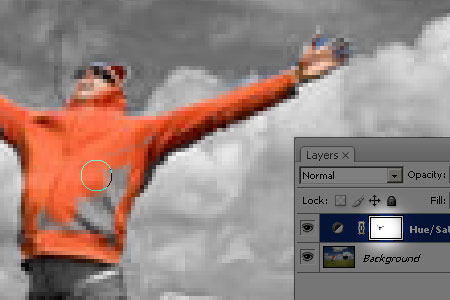
Шаг3.В палете слоёв, кликните на значёк New Adjustment Layer и выбирите Black & White. Если вы используете Photoshop CS2 то выберите Hue/Saturation вместо этого.Там введите такие настройки:
Colorize, Hue: 42 ,Saturation: 25 , Lightness: 0
Для CS3:
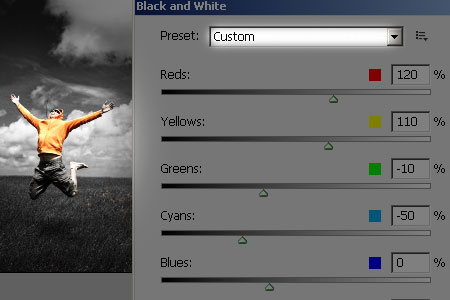
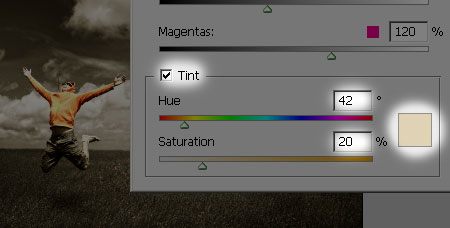
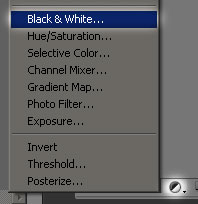
Black & White (или Hue/Saturationесли вы используете Photoshop CS2) adjustment layer должен появиться. Просто нажмите OK не используя никакие настройки слоя. Затем измените режим смешивания этого слоя на Overlay. Дважды щелкните назад на изображении слоя, чтобы вернуть инструмент.
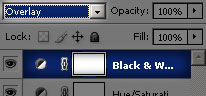
Вот и всё.

